clusters refers to the remote service.
clusters:
- cluster:
certificate-authority: /etc/kubernetes/epconfig/external-cert.pem # CA for verifying the remote service.
server: server # URL of remote service to query. Must use ‘https’.
name: image-checker
contexts:
- context:
cluster: image-checker
user: api-server
name: image-checker
current-context: image-checker
preferences: {}
users refers to the API server’s webhook configuration.
users:
- name: api-server
user:
client-certificate: /etc/kubernetes/epconfig/apiserver-client-cert.pem # cert for the webhook admission controller to use
client-key: /etc/kubernetes/epconfig/apiserver-client-key.pem # key matching the cert
测试验证文件
**命令**
mkdir -p /cks/img/
vim /cks/img/web1.yaml
文件内容如下:
apiVersion: v1
kind: ReplicationController
metadata:
name: nginx-latest
spec:
replicas: 1
selector:
app: nginx-latest
template:
metadata:
name: nginx-latest
labels:
app: nginx-latest
spec:
containers:
- name: nginx-latest
image: nginx
ports:
- containerPort: 80
## 解题
做题的时候按照以下顺序
### 任务二
修改准入配置文件
**命令**
vim /etc/kubernetes/epconfig/adminssion_configuration.json
把defaultAllow由true改为false
defaultAllow: false
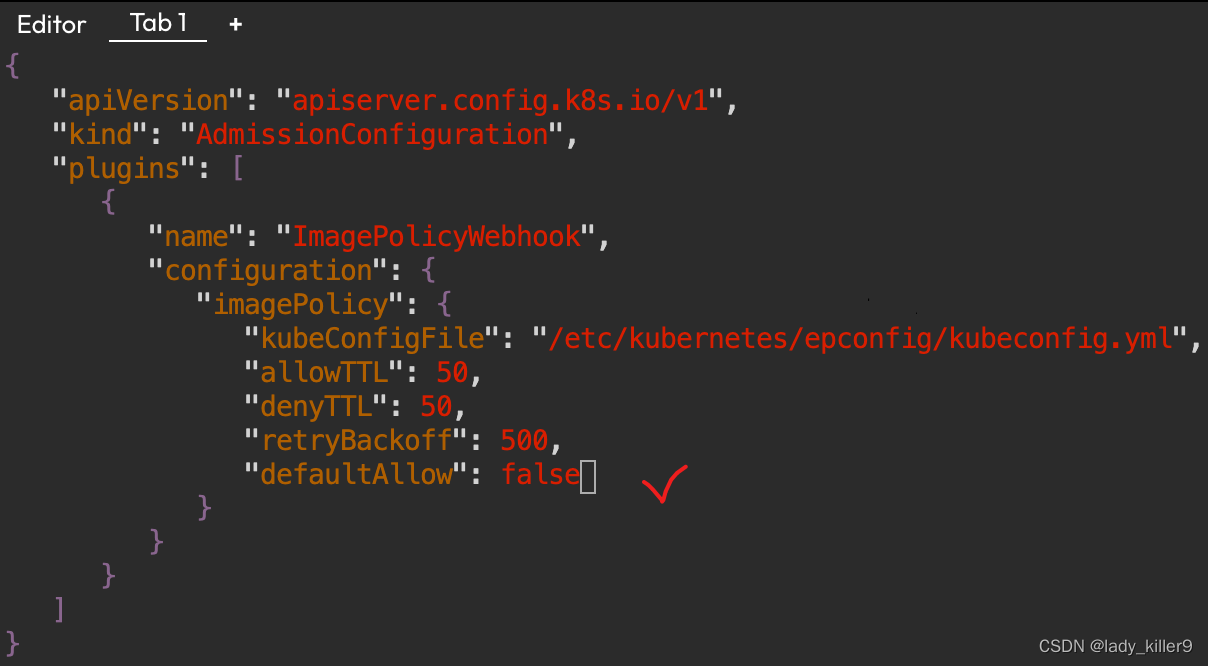
### 任务三
修改kube配置文件
**命令**
vim /etc/kubernetes/epconfig/kubeconfig.yaml
在cluster下添加server
server: https://image-bouncer-webhook.default.svc:1323/image_policy
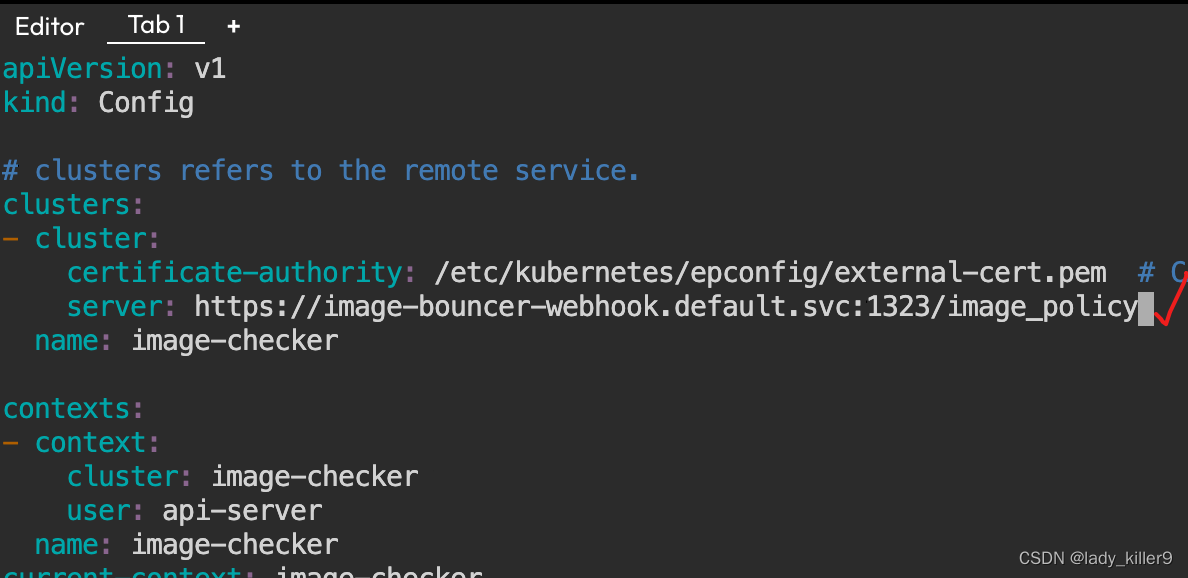
### 任务一
修改api-server配置文件
**命令**
vim /etc/kubernetes/manifests/kube-apiserver.yaml
启用ImagePolicyWebhook插件,确认–admission-control-config-file选项已有配置文件并挂载
–enable-admission-plugins=NodeRestriction,ImagePolicyWebhook
–admission-control-config-file=/etc/kubernetes/epconfig/adminssion_configuration.json
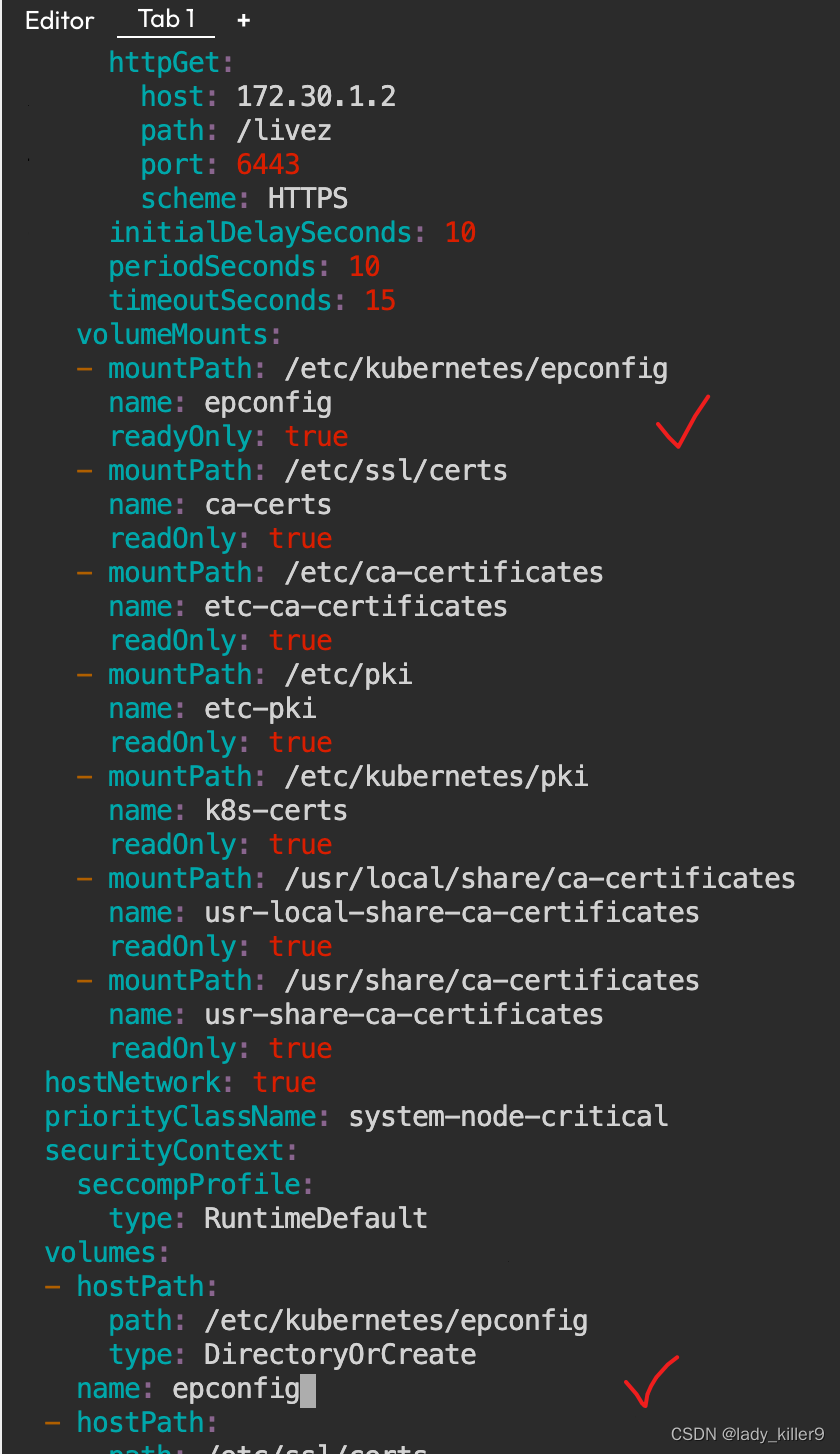
考试时应该已经挂载,可以检查一下,没有自行添加
重启kubelet
systemctl daemon-reload
systemctl restart kubelet

### 检查
**命令**
kubectl create -f /cks/img/web1.yaml
kubectl describe rc nginx-latest
**截图**
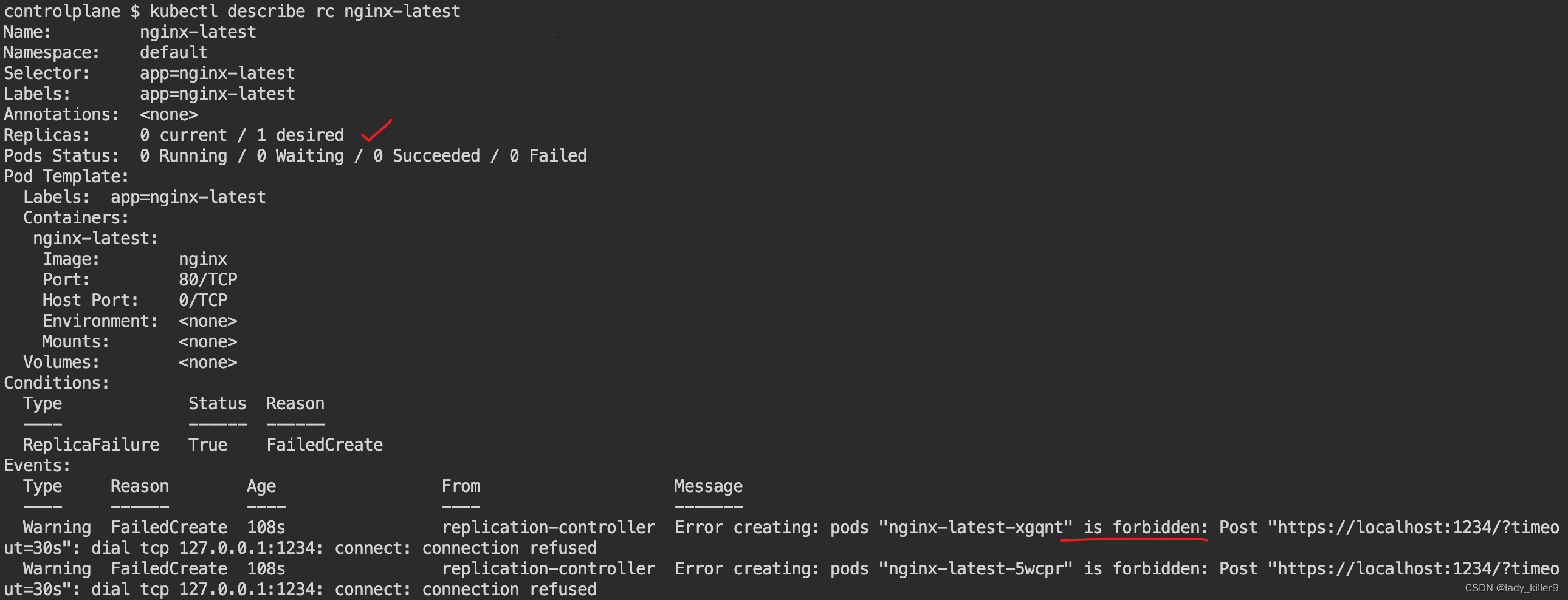
可以看到被拒绝
## 模拟考题
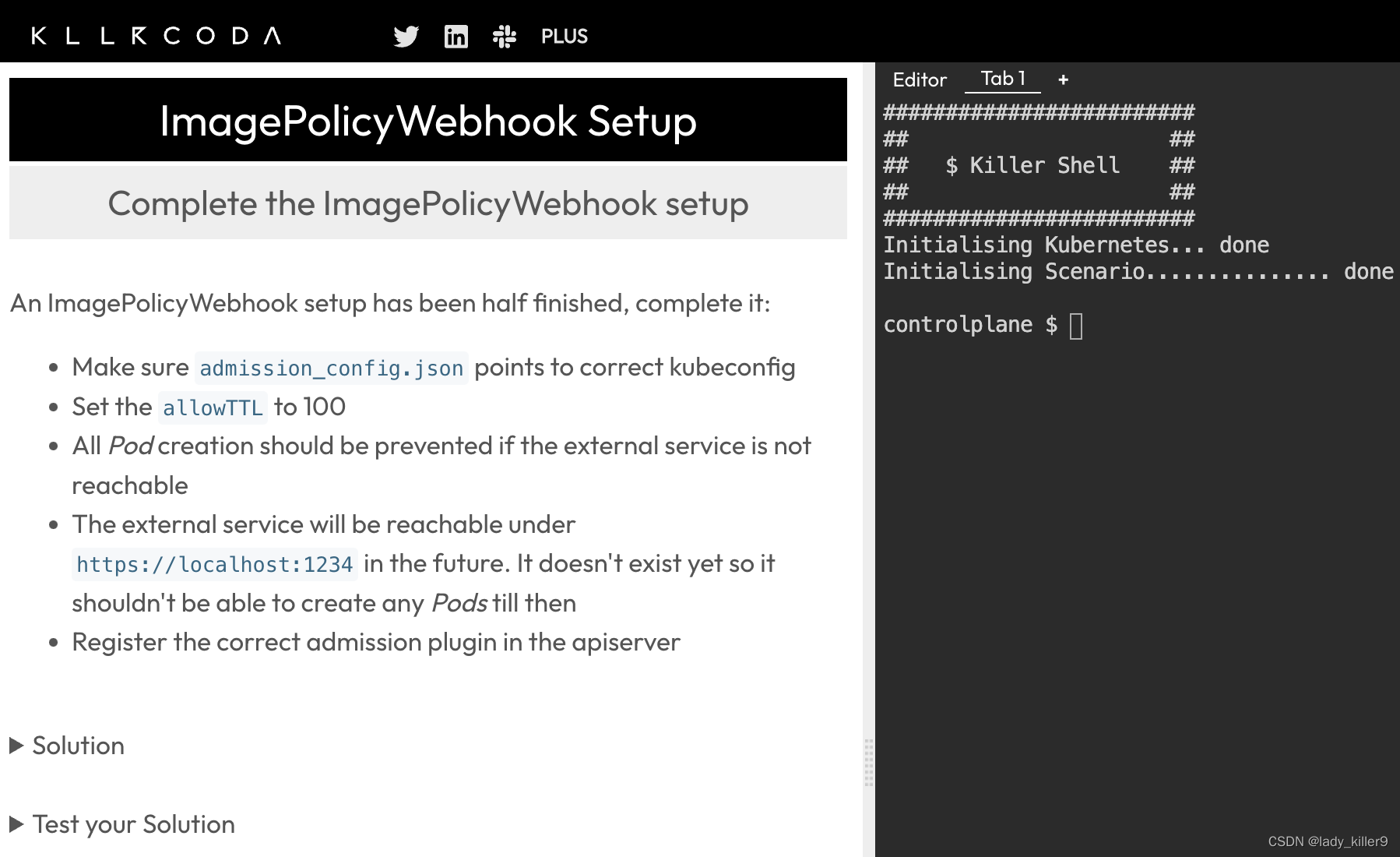
本人从事网路安全工作12年,曾在2个大厂工作过,安全服务、售后服务、售前、攻防比赛、安全讲师、销售经理等职位都做过,对这个行业了解比较全面。
最近遍览了各种网络安全类的文章,内容参差不齐,其中不伐有大佬倾力教学,也有各种不良机构浑水摸鱼,在收到几条私信,发现大家对一套完整的系统的网络安全从学习路线到学习资料,甚至是工具有着不小的需求。
最后,我将这部分内容融会贯通成了一套282G的网络安全资料包,所有类目条理清晰,知识点层层递进,需要的小伙伴可以点击下方小卡片领取哦!下面就开始进入正题,如何从一个萌新一步一步进入网络安全行业。

### 学习路线图
其中最为瞩目也是最为基础的就是网络安全学习路线图,这里我给大家分享一份打磨了3个月,已经更新到4.0版本的网络安全学习路线图。
相比起繁琐的文字,还是生动的视频教程更加适合零基础的同学们学习,这里也是整理了一份与上述学习路线一一对应的网络安全视频教程。

#### 网络安全工具箱
当然,当你入门之后,仅仅是视频教程已经不能满足你的需求了,你肯定需要学习各种工具的使用以及大量的实战项目,这里也分享一份**我自己整理的网络安全入门工具以及使用教程和实战。**

#### 项目实战
最后就是项目实战,这里带来的是**SRC资料&HW资料**,毕竟实战是检验真理的唯一标准嘛~

#### 面试题
归根结底,我们的最终目的都是为了就业,所以这份结合了多位朋友的亲身经验打磨的面试题合集你绝对不能错过!
**网上学习资料一大堆,但如果学到的知识不成体系,遇到问题时只是浅尝辄止,不再深入研究,那么很难做到真正的技术提升。**
**[需要这份系统化资料的朋友,可以点击这里获取](https://bbs.csdn.net/topics/618540462)**
**一个人可以走的很快,但一群人才能走的更远!不论你是正从事IT行业的老鸟或是对IT行业感兴趣的新人,都欢迎加入我们的的圈子(技术交流、学习资源、职场吐槽、大厂内推、面试辅导),让我们一起学习成长!**





















 2万+
2万+











 被折叠的 条评论
为什么被折叠?
被折叠的 条评论
为什么被折叠?








